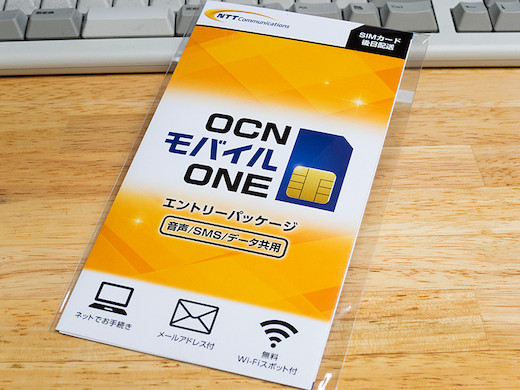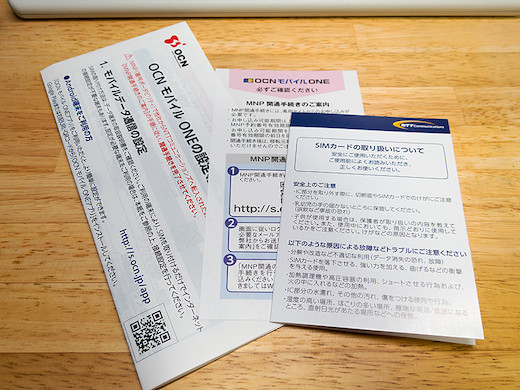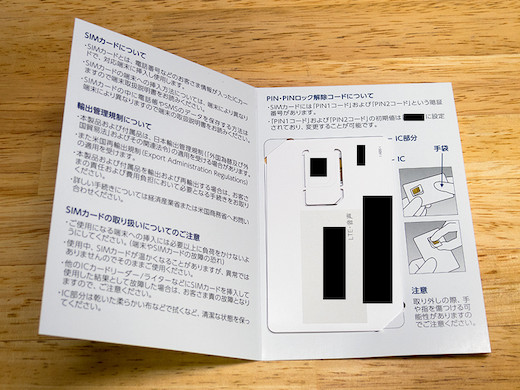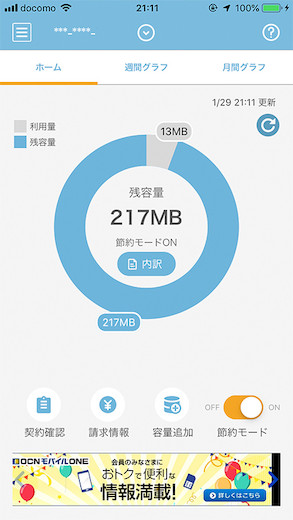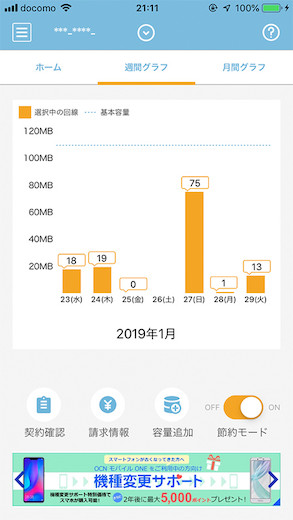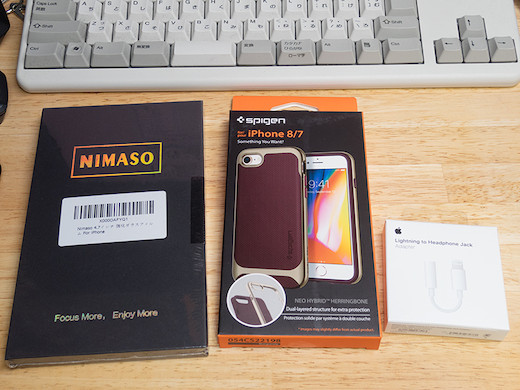Home > パソコン
パソコン Archive
SoftbankからOCNモバイルONEにMNPしてみた
- 2019-01-30 (水)
- パソコン
新しくSIMフリーのiPhoneを入手して長年お世話になったSoftbankともお別れすることになりました。
実はiPhone購入とMNPは前後していて、もうすでにMNP済だったりします。
Softbankの締め日が20日なので18日にMNPは済ませてあります。
iPhone8が届くまでは手持ちの安いAndroid端末に入れて使っていました。
通信速度など特に問題なく使えそうだったので晴れてiPhone8を購入したわけです。
Softbankからの移行先はOCNモバイルONEです。
以前使っていたDMMモバイルにしようかと思いましたが、自宅の光回線がOCN光でプロバイダもOCNということもあり、あわせると割引になるので選びました。
なんといってもNTT系列なので安心感があります。
今は無きNTTサテライトのMegaWaveでヒドい目にあったこともありましたが・・・。
選んだプランは音声通話有りで最も安い110MB/日の1,600円 (税込1,728円)コースです。
ここからセット割で200円安くなります。
DMMモバイルにしようかと思ったのは専用アプリで高速/低速の手動切替が出来たからです。
ですが、OCNモバイルONEにも専用アプリがあって同じ事が出来るのでこちらにしました。
もしかすると勘違いしている人がいるかも知れませんが、MVNOは契約容量を使う間は高速通信が出来て使い切ると使えなくなるわけではなく低速で通信出来ます。
ただ、この高速モードもキャリアと比べて時間によって遅かったり繋がりにくかったりする場合があります。
1日110MBだと少ないなぁと思いましたが、1ヶ月3GBくらいあると思うと結構お得な気がします。
また、余った分は翌日に繰り越し出来るので無駄が少なくなります。(※翌々日になると繰り越し分は消えます。
実際、外で大して使わないので使用可能容量が230MBになっていることが多いですね。(※なぜか220MBではなく230MBになっている。
いちおうDocomoの回線を使っているのでぜんぜんアンテナが立たないということはほとんどありませんが、Softbankよりも建物内に弱い気がします。
OCNモバイルONEの申し込み
OCNモバイルONEの申し込みはAmazonでエントリーパッケージを購入して行いました。
このパッケージを使うと初期手数料の3,240円/税込がかからず、さらにAmazonのギフト券がもらえます。
ギフト券の額は申し込んだプランによって変わります。
パッケージ自体が900円しますが、普通に申し込むよりはお得ですね。
ちなみに、このパッケージにSIMは入っておらずアクティベートコードが付いています。
このコードを使って申し込むと数日でSIMカードが送られてきます。
佐川急便のやたら大きい袋にSIMカード他説明書がそのまま入って届きました。
各サイズのSIMで使えるカードなのですが、これを分離するのにちょっと苦労しました。
iPhone8は最も小さいNano SIMなのですが、Microからなかなか分離しなくてカッターで切り込みを入れたりして外しました。
SIMカードが届いてネットで登録をすればすぐに使えるようになります。
逆に登録するとそれまで使っていたSoftbank回線はすぐに使えなくなりました。
登録後10秒くらいで圏外になりました。
また、登録をしなくても一定期間経つと自動的に登録になるようです。
そして、申し込みにあたってはクレジットカードが必要になるのですが、今回は試しにデビットカードで申し込んでみました。(手続きが面倒ですが、口座振替も出来るようです。
デビットカードは少し前からよく使うようになったのですが、即時引き落としなのであとで明細を見て青くなることがないですしお金の管理もしやすいので最近よく使っています。
MVNO各社ではデビットカードが使えるところと使えないところがあるようです。
OCNモバイルONEはどうかなぁと思いましたが、何事も無かったように普通に登録出来ました。
ちなみに私が使っているのは『りそなデビットカード<JMB>』です。
利用金額がすぐわかるスマホアプリもあってなかなか便利です。
OCNモバイルONEアプリ
OCNモバイルONEにはiOSとAndroid用の専用アプリがあります。
このアプリを使うと高速/低速モードの手動切替や契約情報の確認など色々出来ます。
link >> OCN モバイル ONE アプリ | OCN モバイル ONE | NTTコミュニケーションズ 個人のお客さま
特によく使うのが右下の高速/低速の切り替え(節約モードスイッチ)です。
1日110MBしかないので高速のままにしておくとバックグラウンドでアプリが動いたりした時に容量を使ってしまいます。
ですので、通常は低速にしておいてネットを見たりするときに手動で高速に切り替えて使っています。
私の生活圏内で試した限りでは高速モードであれば以前のSoftbankとさほど変わらないくらいの表示は出来るように思えました。
低速モードはさすがにかなり遅いですが、実際に使ってみるとネットを見るくらいならそれほど苦痛でもないかなという感じです。
ただ、画像が多かったりすると結構厳しいですし、動画などは論外です。
また、利用状況もグラフで見られたり、契約内容なども確認出来たりするのでなかなか便利です。
MNPした感想
今回、iPhone4から長年お世話になったSoftbankに別れを告げてOCNモバイルONEに移行しました。
長年使っていたと言っても特に大きな優遇があったわけでもなかったのでさほど躊躇しませんでしたが・・・。
ただ、Yahoo!関係でお得なポイントなどがもらえなくなるのは残念かなという感じでしょうか。
今まで月5,000円くらいかかっていたスマホ代が1,500円ほどになったのは大きいですね。
外でそれなりに使っていれば5,000円でも良いかと思うのですが、最近外ではあまり使わなくなったのでこれくらいで十分かと思います。
1日の使用量もなんだかんだで110MBあれば十分だったりします。
むしろ、もっと早く移行すれば良かったと思ったくらいです。
あくまでこのへんは私の利用頻度が低くなっているから言えることです。
外でもYoutubeを見まくったり通信を多用するゲームなどをやるのであればキャリアの方が良いのではないかと思います。
比べてみるとなんだかんだでSoftbankの方が回線は安定していたと思います。
こうしてやっと新しい環境に移行することが出来ました。
新しいiPhoneと新しい回線業者により新鮮な気分でスマホ生活が再スタートです。
- コメント: 0
- Trackbacks: 0
ねんがんの新しいiPhoneをてにいれたぞ!
- 2019-01-29 (火)
- パソコン
昨年末頃からSoftbankの2年契約更新期間が続いているのでこの機会にMNPをしようと思っていました。
その際に今まで使っていたiPhone6も買い替えようと考えていました。
今使っているiPhone6は購入からだいぶ経っていますのでバッテリーの減りもだいぶ早くなっているのです。
昨年、Appleで安くバッテリー交換が出来たのですが、買い換えを考えていたのもあって交換しませんでした。
そして、MNPをどうするか考えていて更新期間になって1ヶ月くらい経ってしまいましたが、やっと新しいiPhoneを買いました。
新しいと言ってもXSとかXRとかではありません。
iPhone8です。
Apple storeでSIMフリー版の64GB スペースグレイを購入しました。
SIMフリーにしたのはMNPでMVNOへ移行しようと思ったからです。
最新のiPhoneにしなかったのは指紋認証と大きさと、あとはスマホの使用頻度が低くなっているので値段が高い最新機種でなくても良いと思いました。
ストレージ容量を見てiPhone7の128GBと迷ったのですが、今使っているiPhone6が128GBでだいぶ余っているので64GBで良いかと思いました。
色は表側が黒が良いのでスペースグレイ一択です。
iPhone4からずっと黒だったので白も良いかなと思ったのですが、見慣れた色にしました。
そして、新しいiPhoneを買う時に必ず買うその他オプション品も揃えました。
Spigen ネオ・ハイブリッド ヘリンボーン バーガンディ
そして、新スマホには欠かせないケースも用意しました。
ケースはiPhone5、6とSpigenのケースを使ってきたので今回は違うものにしようかと思いましたが、色々見てやっぱりSpigenに落ち着きました。
ネオハイブリッド ヘリンボーンで色はバーガンディを選びました。
ポリカードネート製フレーム+TPUケースの二重構造になっています。
取り付ける際は分割しないでそのまま押し込みました。
バーガンディというのは色の名前で、ワインレッドが少しくすんだような感じです。
フレームはシャンパンゴールドでしょうか。
無難にガンメタルにしようかと思ったのですが、バーガンディが気になったので選んでみました。
フレームは樹脂ですが、手触りに少し粘りがある感じです。
さすがにアルミフレームと比べるとアレですが、言うほど安いプラスチック感は無いと思います。
売り上げランキング: 30,067
Nimaso iPhone8 / iPhone7 用 強化ガラス液晶保護フィルム【ガイド枠付き】【2枚セット】
ケースとともに使っているのが、液晶保護フィルムです。
iPhone4,5,6と今まではPET樹脂のものを使っていましたが、今回初めてガラスを使ってみることにしました。
以前はずいぶん値段が高かったように思いますが、今はだいぶ安くなっているようですね。
評判を色々見てNimasoのiPhone8 / iPhone7用 強化ガラス液晶保護フィルムにしました。
ガイド枠付きでフィルムも2枚入りでした。
しかも値段のわりに箱も上等でマイクロファイバークロスや埃除去シールなどもちゃんと入っています。
説明書にはお風呂場などの埃が少ないところでやるように記載がありましたが、面倒なので自分の机の上でやりました。
買ったばかりのiPhoneは保護シートでくるまれているので、それを剥がしてすぐに貼り付けました。
そうは言ってもガイド枠を付けたりしている間に小さい糸くずのようなゴミがいくつか付着してしまいました。
それらはセットに入っていたゴミ取りで取ってサクッとガラスを貼りました。
ガイドの上に合わせて下側をソッと落とす感じでとても簡単に綺麗に貼れました。
幸い、ゴミの侵入は確認出来ず、気泡も綺麗に抜けました。
付属のアルコールパッドとマイクロファイバークロスは使いませんでした。
iPhone8はディスプレイのフチが少し丸くなっているため、平面部分のみを覆うようにガラスはやや小さめになっています。
これはバンパーを付けるのに都合が良かったです。
売り上げランキング: 5
Apple Lightning – 3.5mm イヤホン・ヘッドフォンジャックアダプタ/ MMX62J/A
iPhone6からの大きな変更点でイヤホンジャックが無くなりました。
ほぼ使わないのですが、無くなると逆に使いたくなるという・・・。
そこでApple純正のLightning-3.5mm イヤホン・ヘッドフォンジャックアダプタも用意しました。
1,000円ほどとわりと安価なのでとりあえず1個買っておきました。
純正品とはいえ作りがちょっと華奢なのが気になります。
ちなみにiOS12のiPhone6に繋いでも使うことが出来ました。
売り上げランキング: 7
後記
iPhone4,5,6と使ってきて7を飛ばして8にすることにしました。
SoftbankのiPhoneは6S以降であればSIMロック解除が出来るのですが、6は出来ないのが残念でした。
解除出来るならバッテリー交換して使い続けようと思ったんですけどねぇ・・・。
さすがに6から8へ変えるとサクサク感がハッキリ上がりますね。
全体的に体感できるほどスピードが上がっています。
当然と言えば当然ですが、やはり動作が速い方が使っていて良いですね。
本体サイズなど外観はほぼ変わりませんが、ホームボタンの押し具合が変わったことにやや違和感があります。
慣れの問題ですが、押した感じがしないのが気になります。
あとはケースの材質と形状が変わったので持った時の感触がだいぶ変わりました。
以前よりも側面が細くなったので本体が薄くなった感じがします。
また、裏面のTPUケースが手にカサカサした感触があるのが少し気になります。
もう少しネットリしたゴム感があった方が好きですね。
色は見慣れてくるとなかなか落ち着いた感じで黒やシルバーなどより特徴があって良いです。
初めて強化ガラスを使ってみましたが、思った以上に指の滑りも良くてイイ感じです。
縁もラウンドエッジ加工で丸くなっており、引っかかることがありません。
スピーカーの音も気のせいかiPhone6より良くなったような気がします。
変換アダプタの音質は・・・まぁ、動画を見るなら良いですが、音楽鑑賞にはやや物足りないですね。
全体的にオプション品も含めて満足出来る乗り換えになりました。
久々の新iPhoneにニヤニヤが止まりません。
なにはともあれ、これでMVNOに移行して毎月のスマホ代を節約出来そうです。
- コメント: 0
- Trackbacks: 0
PCのメモリについて動画を見てみた
- 2019-01-08 (火)
- パソコン
いまだにメインPCでWindows7を使っている今日この頃ですが、いよいよサポート終了が射程圏内に入ってきました。
2020年1月14日にWindows7の延長サポートが終了になるので今年中には何とかしないといけません。
昔は新しいOSが出るとろくに情報を得る前に飛びついてついでにPCパーツも取り替えたりしていたのですが、いつの間にか新しい物より安定した物に価値を見出すようになりました。
現在のメインPCはCPUがいまだにintel Core i7 2600Kを使っていたりしてPC関連の一部のネットで言われているSandyおじさんそのまんまであったりします。
別に不満があるわけでもないのにOSを替えなければいけないのはホントに苦痛です。
ですが、Microsoftがサポートしないと言うのであればセキュリティを考えると常時ネット接続しているPCをそのままには出来ません。
今年中にはWindows10にしてついでにPCも新調したいと考えています。
しかし、前回自作でPCを組んだのはもう7年半くらい前になります。
その後すっかり自作PC関連から離れていたので情報不足感は否めません。
そこで少しパーツ関連のことを思い出すためにネットで情報を見てみることにしました。
手始めは、意外と種類があるのによくわかっていなかったメモリについて面白い動画あったので見てみることにしました。
とてもわかりやすく解説してくれているのでよくわかりました。
正直なところ、自作していた頃から2666とか何のことだろうと思っていました。
そんなんでも組み立てて普通に使えてしまうのでPCの自作などと大仰なことを言っても意外と大したことありません。
少し前にいまのメインPCのメモリを増設しようかと思って値段を見たらずいぶん高かったのですが、その頃に比べると今は少し値下がり傾向という感じでしょうか。
次のPCではメモリを32GBにしたいと思っているのでなるべく安くなっているときに買えるとイイナァと思います。
- コメント: 0
- Trackbacks: 0
ホーム > パソコン